Atunci când te confrunți cu dificultăți de conectivitate la rețea pe sistemul tău Windows 10, este posibil să primești codul de eroare 0x00028002. În această situație, funcționalitatea este adesea restabilită doar printr-o repornire a computerului. Acest cod specific împiedică dispozitivul să se conecteze la o rețea locală. În cazul în care întâmpini probleme cu conexiunea, o acțiune recomandată este rularea instrumentului de diagnosticare a rețelei Windows. Dacă, în urma acestei depanări, rezultatul indică eroarea 0x00028002, atunci acest material îți va fi de mare ajutor. Scopul acestui articol este de a oferi soluții eficiente pentru a remedia problema de conectare la rețea 0x00028002 în Windows 10.
Cum să corectezi eroarea de conexiune la rețea 0x00028002 în Windows 10
Principala cauză a acestei erori este reprezentată de driverele depășite sau de o defecțiune a conexiunii la internet. Alte motive care pot duce la apariția codului 0x00028002 includ:
- Configurații incompatibile ale routerului sau o defecțiune fizică a acestuia.
- Probleme în funcționarea rețelei Wi-Fi.
- Adaptoare de rețea vechi sau deteriorate.
- Activarea protocolului IPv6 pe dispozitive care nu-l suportă.
- Fișiere de sistem corupte pe calculator.
- Probleme în funcționarea normală a computerului.
- Resturi de componente de registry rămase în urma instalării sau dezinstalării incorecte a anumitor programe.
- Atacuri de viruși sau malware.
- Sistem de operare neactualizat.
- Probleme cu controlerul de rețea.
Când computerul tău se confruntă cu una sau mai multe dintre aceste cauze, te vei întâlni cu eroarea 0x00028002. Aceasta îți va împiedica conectarea corectă la rețeaua Wi-Fi. Nu te îngrijora, acest articol îți va oferi soluții eficiente pentru a rezolva problema.
În secțiunea următoare, vei găsi o listă de metode care te vor ajuta să repari eroarea de conexiune la rețea, folosind atât depanare de bază, cât și tehnici avansate. Este recomandat să le urmezi în ordinea prezentată pentru a obține cele mai bune rezultate.
Metoda 1: Reconectează-te la Wi-Fi
Urmează acești pași de bază pentru a restabili conexiunea la rețea:
1. Verifică dacă PC-ul este conectat la rețea. Plasează cursorul mouse-ului peste pictograma globului de rețea.
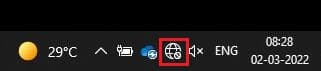
2. Dacă starea este „Neconectat”, fă clic pe pictograma rețelei, alege rețeaua Wi-Fi și apasă „Conectare”. Asigură-te că modul Avion nu este activat.
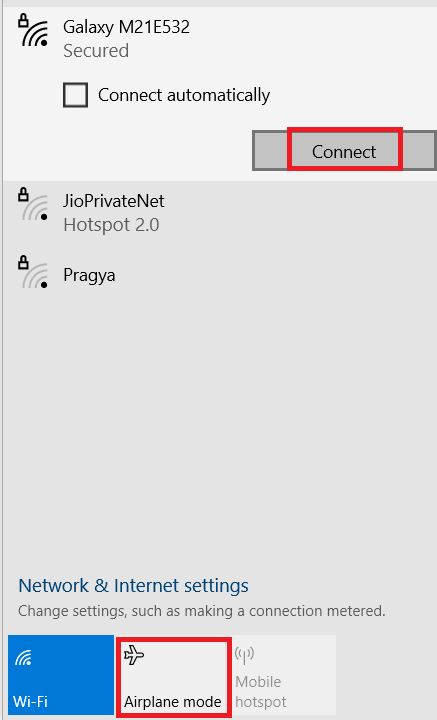
3. Dacă eroarea persistă, apasă „Deconectare”, așteaptă câteva momente, apoi reconectează-te.
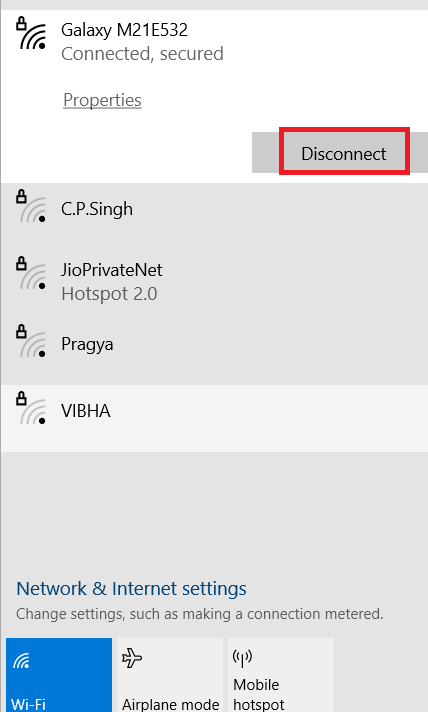
4. Încearcă să te conectezi la o altă rețea Wi-Fi pentru a verifica dacă eroarea 0x00028002 persistă.
Dacă problema continuă, încearcă să „uiți” rețeaua și apoi să te conectezi din nou.
5. Fă clic dreapta pe pictograma Wi-Fi și selectează „Open Network & Internet settings” (Deschide setările Rețea și Internet).
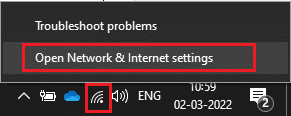
6. Fă clic pe „Wi-Fi”.

7. În meniul din dreapta, derulează în jos și selectează „Manage known networks” (Gestionare rețele cunoscute).
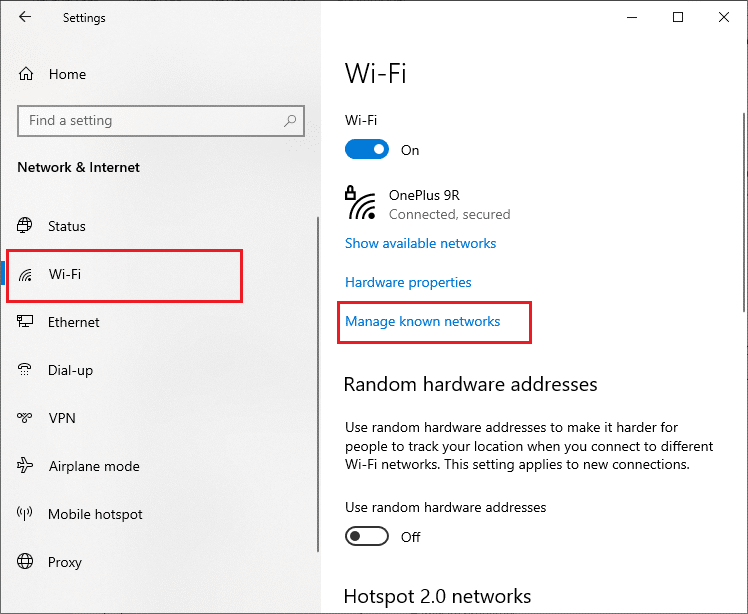
8. Va apărea o listă cu rețelele la care te-ai conectat anterior. Selectează o rețea pe care nu o mai folosești și apasă „Forget” (Uită).
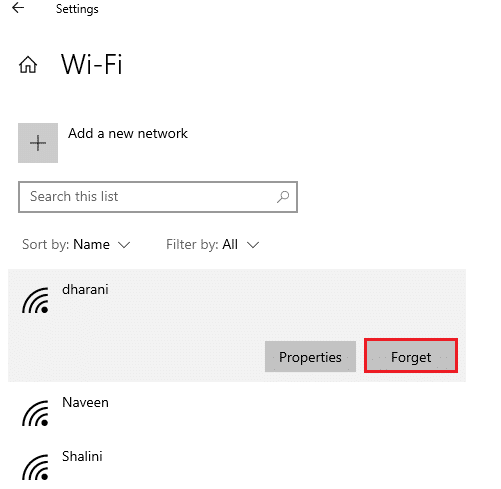
9. Reconectează-te la rețea. Dacă problema persistă, încearcă următoarea metodă.
Metoda 2: Repornește routerul
Mulți utilizatori au raportat că eroarea de conexiune poate fi cauzată de probleme cu routerul. Dacă suspectezi o defecțiune hardware majoră, ar fi necesară înlocuirea routerului, dar acest lucru nu se întâmplă des. Problemele temporare ale routerului pot fi rezolvate printr-o simplă repornire. Iată pașii de urmat pentru a reporni routerul și a remedia eroarea 0x00028002:
Notă: Dacă folosești un dispozitiv combinat modem/router, urmează acești pași doar pentru un singur dispozitiv.
1. Găsește butonul de alimentare de pe spatele routerului.
2. Apasă butonul o dată pentru a opri dispozitivul.

3. Deconectează cablul de alimentare al routerului și așteaptă câteva momente pentru ca energia să se descarce complet din condensatori.
4. Reconectează cablul de alimentare și pornește routerul după un minut.
5. Așteaptă până când se restabilește conexiunea la rețea și încearcă să te conectezi din nou.
Metoda 3: Rulează instrumentul de depanare a rețelei
Instrumentul de depanare a rețelei analizează și rezolvă problemele legate de conexiunea la rețea. Toate operațiunile și defecțiunile de rețea vor fi investigate și afișate. Această metodă elimină posibilele cauze ale erorii de conexiune și previne reapariția ei. Iată cum să rulezi instrumentul de depanare a rețelei:
1. Apasă tasta Windows, scrie „Setări de depanare” și selectează „Deschide”.

2. Apasă pe „Additional troubleshooters” (Instrumente de depanare suplimentare).
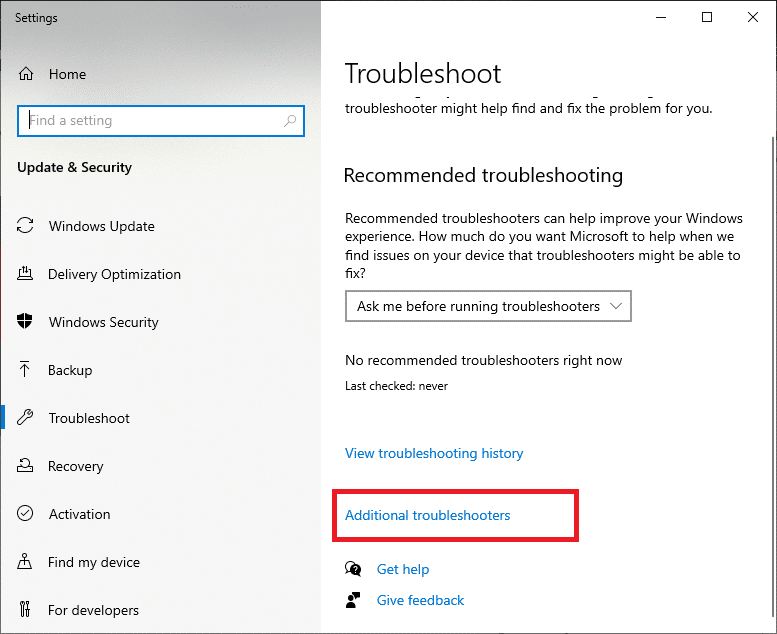
3. Selectează „Network Adapter” (Adaptor de rețea) și apasă „Run the troubleshooter” (Rulează depanatorul).
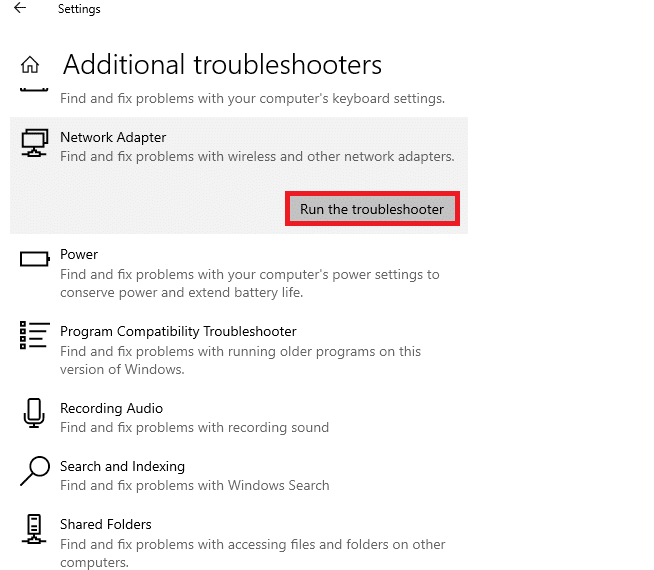
4. Alege adaptorul de rețea pe care dorești să-l verifici și apasă „Next” (Următorul).
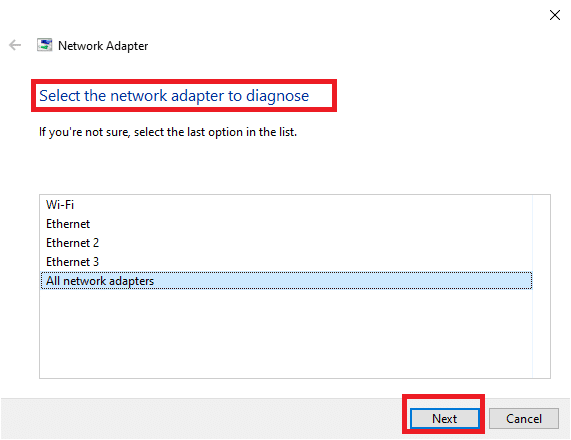
5. Așteaptă ca instrumentul să detecteze problemele.
6A. Dacă rezultatul este „Troubleshooter couldn’t identify the problem” (Depanatorul nu a putut identifica problema), apasă „Close the troubleshooter” (Închide depanatorul).
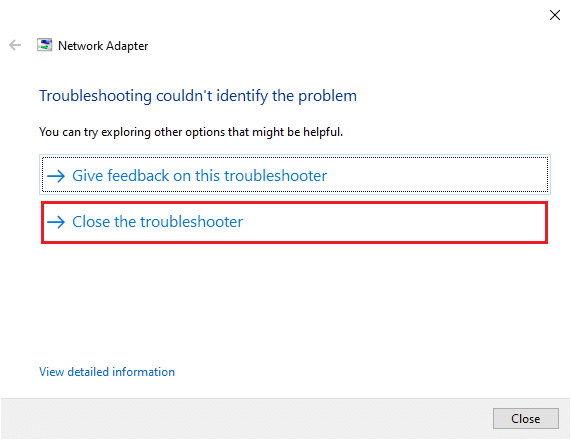
6B. Dacă instrumentul a identificat o problemă, urmează instrucțiunile de pe ecran pentru a remedia eroarea 0x00028002.
Metoda 4: Repară fișierele de sistem
Fișierele de sistem corupte sau de configurare pot provoca eroarea 0x00028002. Aceste fișiere pot perturba funcționarea sistemului de operare, împiedicând conectarea la rețelele wireless. Iată cum să rulezi utilitarele SFC (System File Checker) și DISM (Deployment Image Service and Management) pe Windows 10:
1. Apasă tasta Windows, scrie „Command Prompt” și selectează „Run as administrator” (Execută ca administrator).

2. Apasă „Yes” (Da) în fereastra User Account Control.
3. Scrie comanda „chkdsk C: /f /r /x” și apasă tasta Enter.
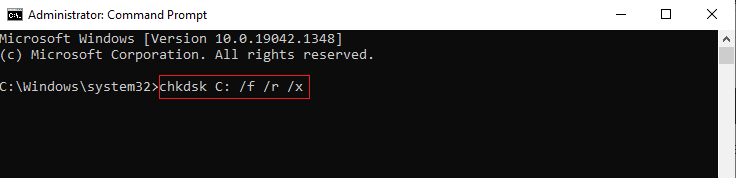
4. Dacă apare mesajul „Chkdsk cannot run… the volume is… in use” (Chkdsk nu poate rula… volumul este… în utilizare), scrie „Y” și apasă Enter.
5. Scrie comanda „sfc /scannow” și apasă Enter pentru a rula verificarea fișierelor de sistem.

Notă: Scanarea sistemului va dura câteva minute. Poți continua cu alte activități, dar ai grijă să nu închizi fereastra.
După finalizarea scanării, vei vedea unul dintre aceste mesaje:
- „Windows Resource Protection did not find any integrity violations” (Protecția resurselor Windows nu a găsit nicio încălcare a integrității).
- „Windows Resource Protection could not perform the requested operation” (Protecția resurselor Windows nu a putut efectua operațiunea solicitată).
- „Windows Resource Protection found corrupt files and successfully repaired them” (Protecția resurselor Windows a găsit fișiere corupte și le-a reparat cu succes).
- „Windows Resource Protection found corrupt files but was unable to fix some of them” (Protecția resurselor Windows a găsit fișiere corupte, dar nu a putut repara unele dintre ele).
6. După terminarea scanării, repornește computerul.
7. Deschide Command Prompt din nou ca administrator și execută următoarele comenzi una câte una:
dism.exe /Online /cleanup-image /scanhealth dism.exe /Online /cleanup-image /restorehealth dism.exe /Online /cleanup-image /startcomponentcleanup
Notă: Ai nevoie de o conexiune la internet funcțională pentru a executa corect comenzile DISM.

8. Așteaptă ca procesul să se încheie cu succes, apoi închide fereastra și verifică dacă eroarea 0x00028002 a fost rezolvată.
Metoda 5: Reactivează adaptorul de rețea
Uneori, o mică eroare temporară în adaptoarele de rețea poate duce la eroarea 0x00028002. Pentru a remedia această problemă, poți modifica setările adaptorului de rețea. Urmează acești pași pentru a dezactiva și reactiva adaptorul:
1. Apasă tasta Windows și scrie „Device Manager” (Manager dispozitive). Fă clic pe „Deschide”.
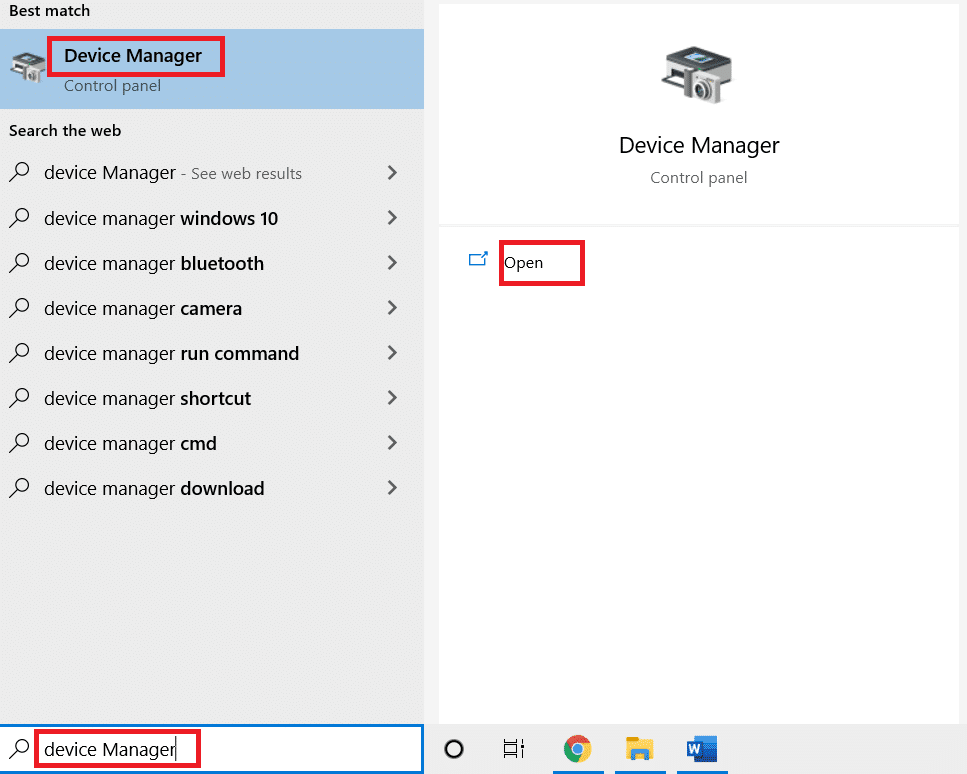
2. Extinde secțiunea „Adaptoare de rețea” făcând dublu clic pe ea.
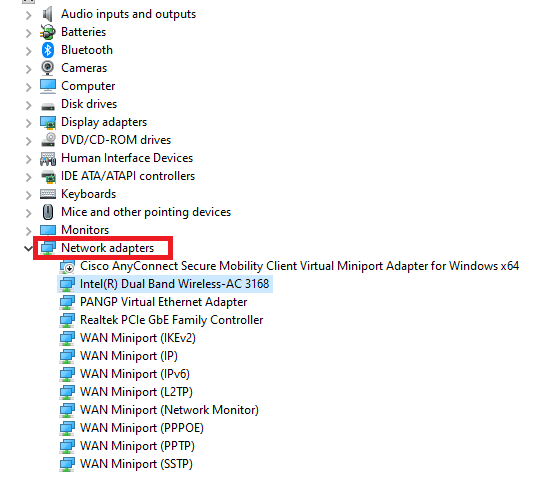
3. Fă clic dreapta pe driverul de rețea (de exemplu, Intel (R) Dual Band Wireless-AC 3168) și selectează opțiunea „Disable device” (Dezactivare dispozitiv).
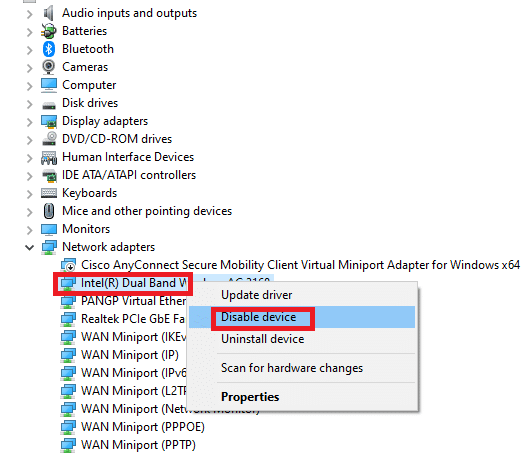
4. Confirmă solicitarea apăsând „Yes” (Da).
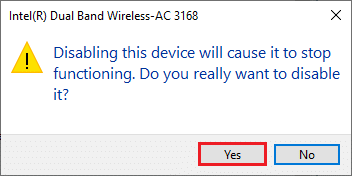
5. Așteaptă ca ecranul să se reîmprospăteze sau repornește computerul. Apoi, fă clic dreapta pe driverul tău și selectează „Enable device” (Activare dispozitiv).
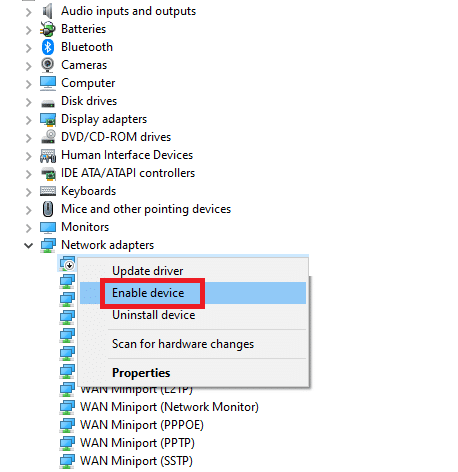
6. Verifică dacă ai reușit să remediezi eroarea de conexiune în Windows 10.
Metoda 6: Resetează ipconfig
Eroarea de rețea poate fi cauzată de o schimbare a adresei IP. Unii utilizatori au raportat că resetarea configurației TCP/IP a rezolvat problema. Iată pașii de urmat:
1. Scrie „cmd” în meniul de căutare și selectează „Run as administrator” (Execută ca administrator).
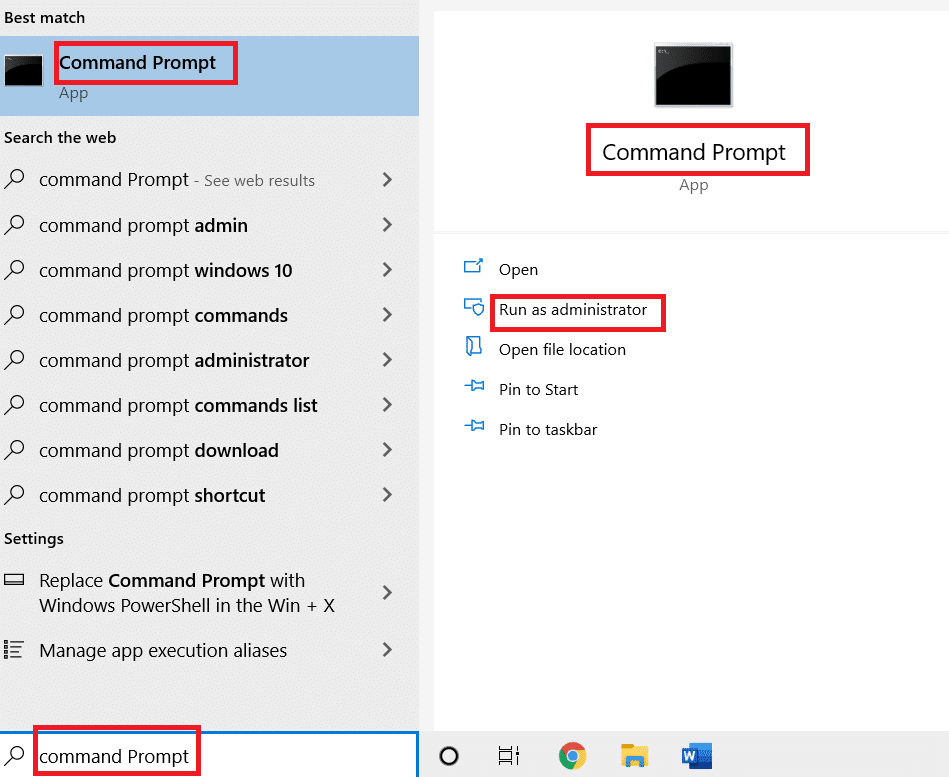
2. Scrie următoarele comenzi și apasă tasta Enter după fiecare:
netsh winsock reset netsh int ip reset ipconfig /release ipconfig /renew
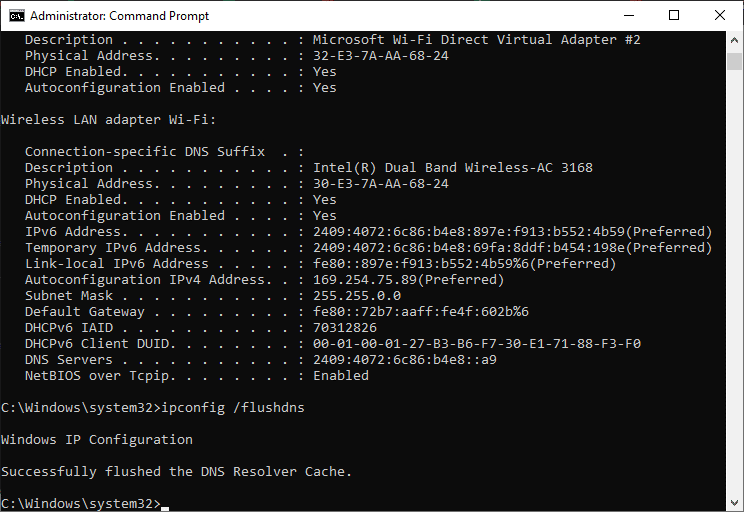
3. Așteaptă ca comenzile să se execute și repornește computerul.
Metoda 7: Golește memoria cache DNS
Cache-ul DNS stochează înregistrările DNS pe computerul tău pentru a le accesa mai rapid în viitor. Acesta elimină necesitatea unor noi interogări DNS, îmbunătățind performanța rețelei. Aceste cache-uri DNS sunt stocate atât pe computerul tău, cât și la furnizorul de internet (ISP). Golirea cache-ului DNS ajută la eliminarea erorilor asociate rețelei. Iată cum să faci acest lucru:
1. Deschide Command Prompt ca administrator.
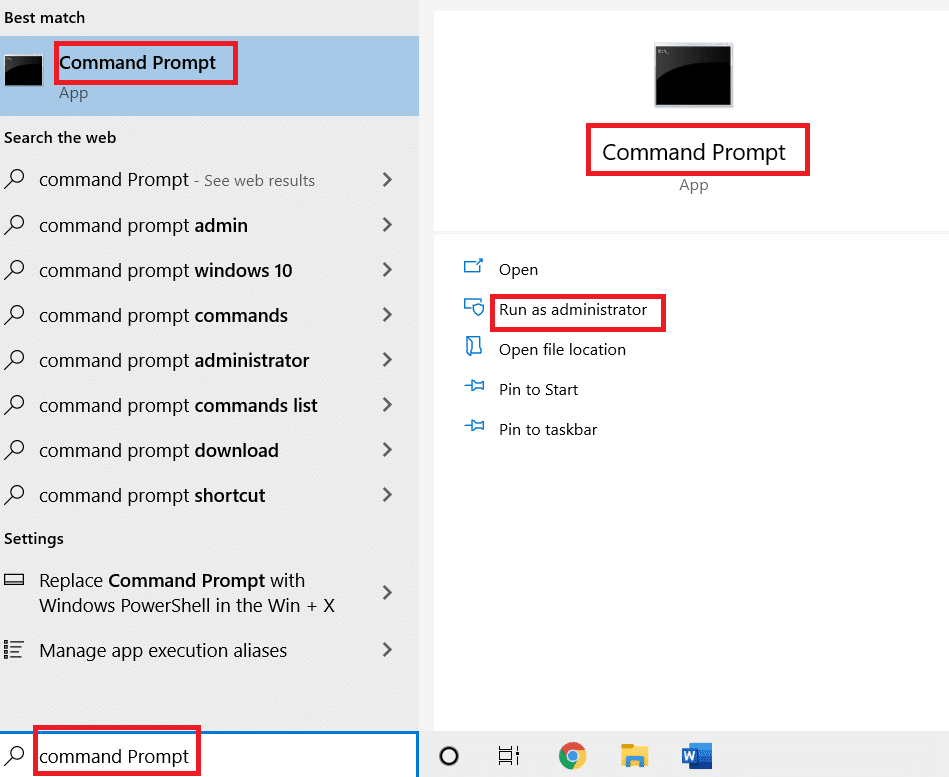
2. Scrie „ipconfig /flushdns” și apasă Enter.
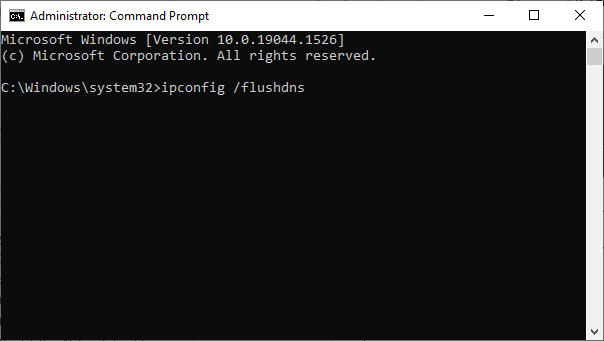
Metoda 8: Dezactivează IPv6
Eroarea 0x00028002 poate apărea dacă IPv6 este activat pe un dispozitiv care nu îl acceptă. Poți rezolva problema dezactivând IPv6, conform instrucțiunilor de mai jos:
1. Deschide fereastra Run apăsând simultan tastele Windows + R.
2. Scrie „ncpa.cpl” și apasă Enter.
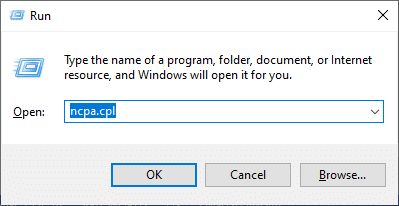
3. Fă clic dreapta pe adaptorul de rețea activ și selectează „Properties” (Proprietăți).

4. Debifează opțiunea „Internet Protocol Version 6 (TCP/IPv6)”.
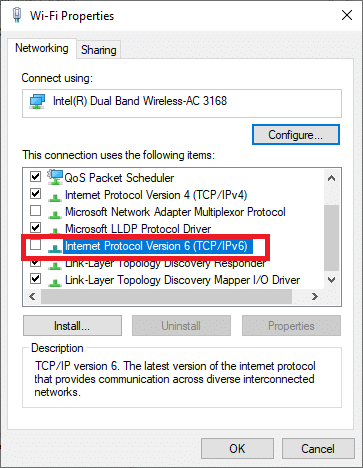
5. Apasă „OK” pentru a salva modificările și a verifica dacă problema a fost rezolvată.
Notă: Dacă folosești mai multe conexiuni de rețea, mergi la „Network and Sharing Center” (Centrul rețea și partajare) și selectează „Change adapter settings” (Modifică setările adaptorului). Fă clic dreapta pe adaptor și alege „Disable” (Dezactivează). Dezactivează toate conexiunile suplimentare, cu excepția celei pe care o folosești și verifică dacă problema este rezolvată.
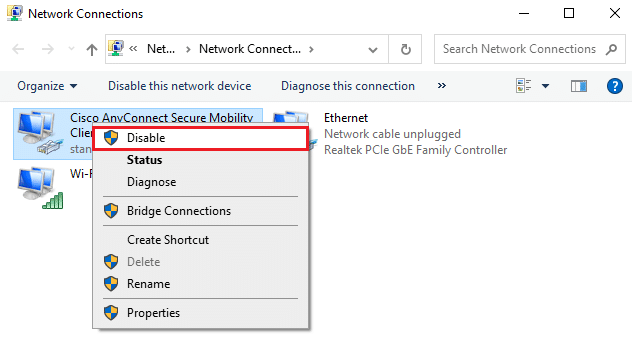
Metoda 9: Actualizează sau reinstalează driverele de rețea
Driverele de rețea învechite sau incompatibile cu Windows 10 pot provoca eroarea 0x00028002. Încearcă să actualizezi driverele. Dacă actualizarea nu ajută, reinstalează driverele.
Opțiunea I: Actualizează driverele
1. Scrie „Device Manager” în meniul de căutare și apasă „Deschide”.
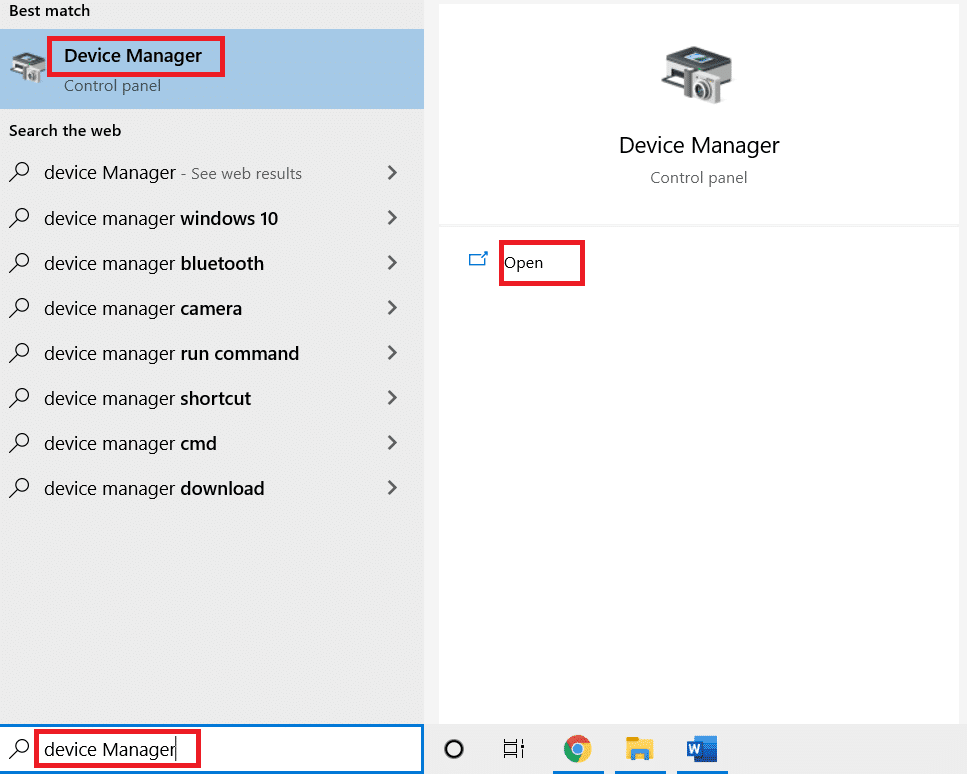
2. Fă dublu clic pe „Network adapters” pentru a extinde secțiunea.
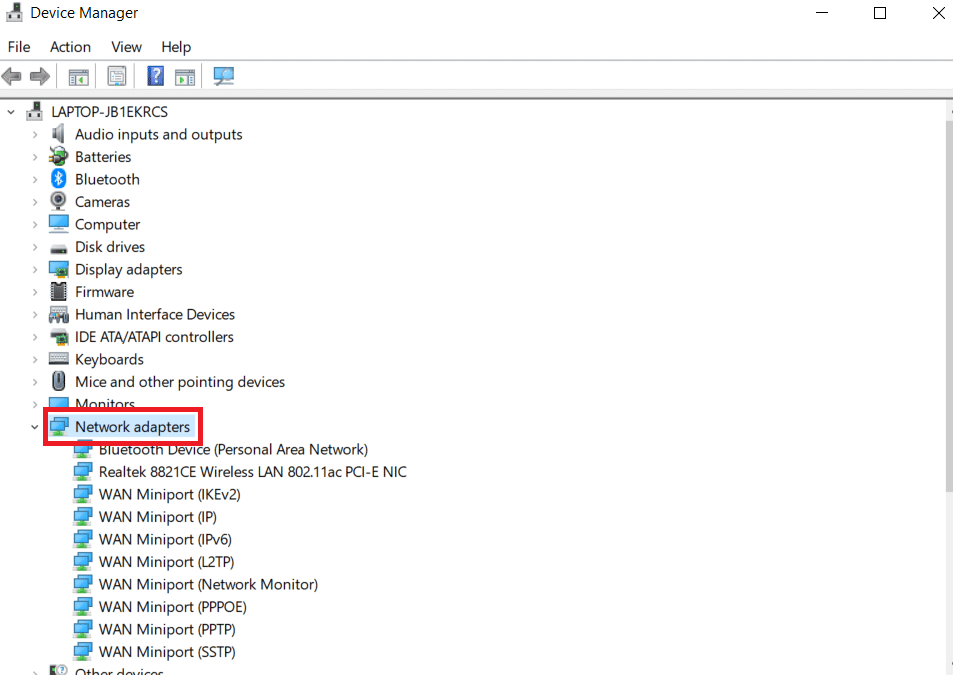
3. Fă clic dreapta pe driverul tău (de exemplu, Intel(R) Dual Band Wireless-AC 3168) și apasă „Update driver” (Actualizare driver).
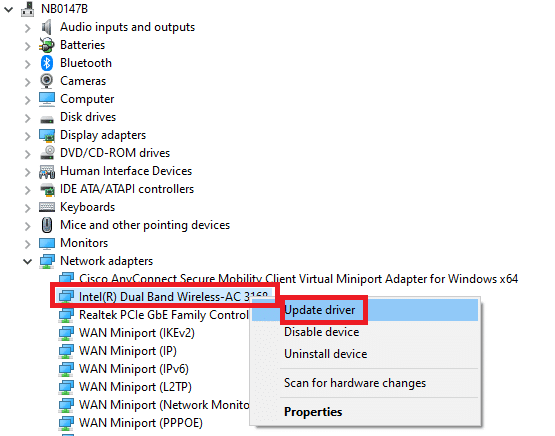
4. Selectează „Browse my computer for drivers” (Caută drivere pe computer) pentru a localiza și instala un driver manual.
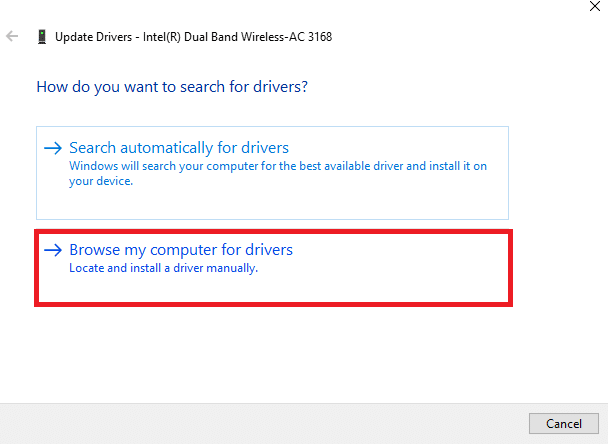
5. Apasă butonul „Browse” (Răsfoiește) și alege un director, apoi apasă „Next” (Următorul).
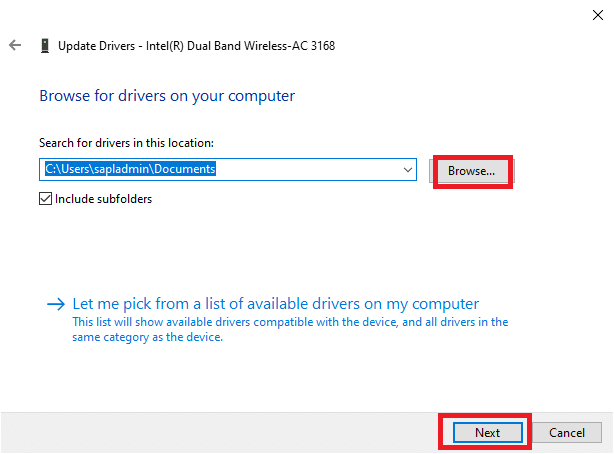
5A. Driverele vor fi actualizate la cea mai recentă versiune dacă nu sunt la zi.
5B. Dacă sunt deja actualizate, vei vedea mesajul: „The best drivers for your device are already installed” (Cele mai bune drivere pentru dispozitivul tău sunt deja instalate).
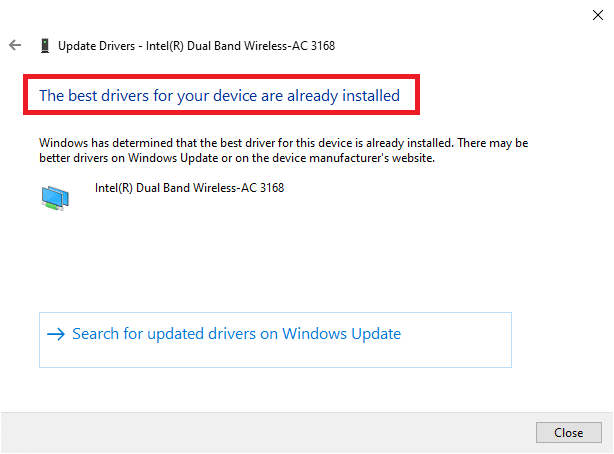
6. Apasă „Close” (Închide) pentru a părăsi fereastra.
7. Repornește computerul și verifică dacă eroarea a fost remediată.
Opțiunea II: Reinstalează driverul
1. Deschide Device Manager.
2. Fă clic dreapta pe driver și selectează „Uninstall device” (Dezinstalare dispozitiv).
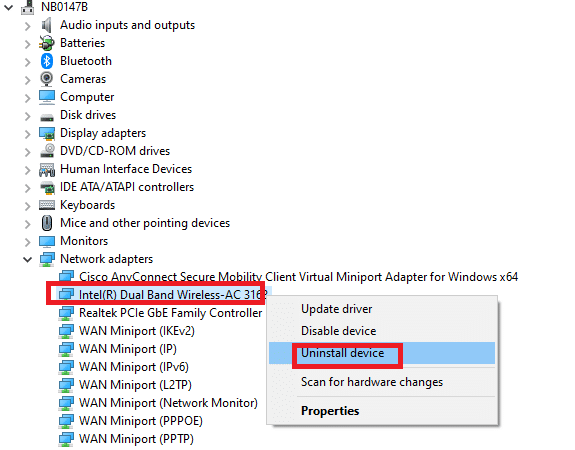
3. Bifează caseta „Delete the driver software for this device” (Șterge software-ul driverului pentru acest dispozitiv) și confirmă acțiunea apăsând „Uninstall” (Dezinstalare).
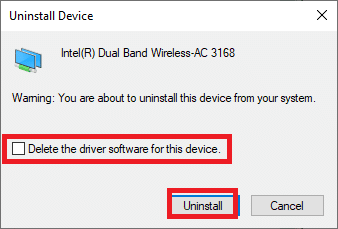
4. Descarcă și instalează driverele din nou, fie manual, fie automat.
5. Vizitează site-ul producătorului.
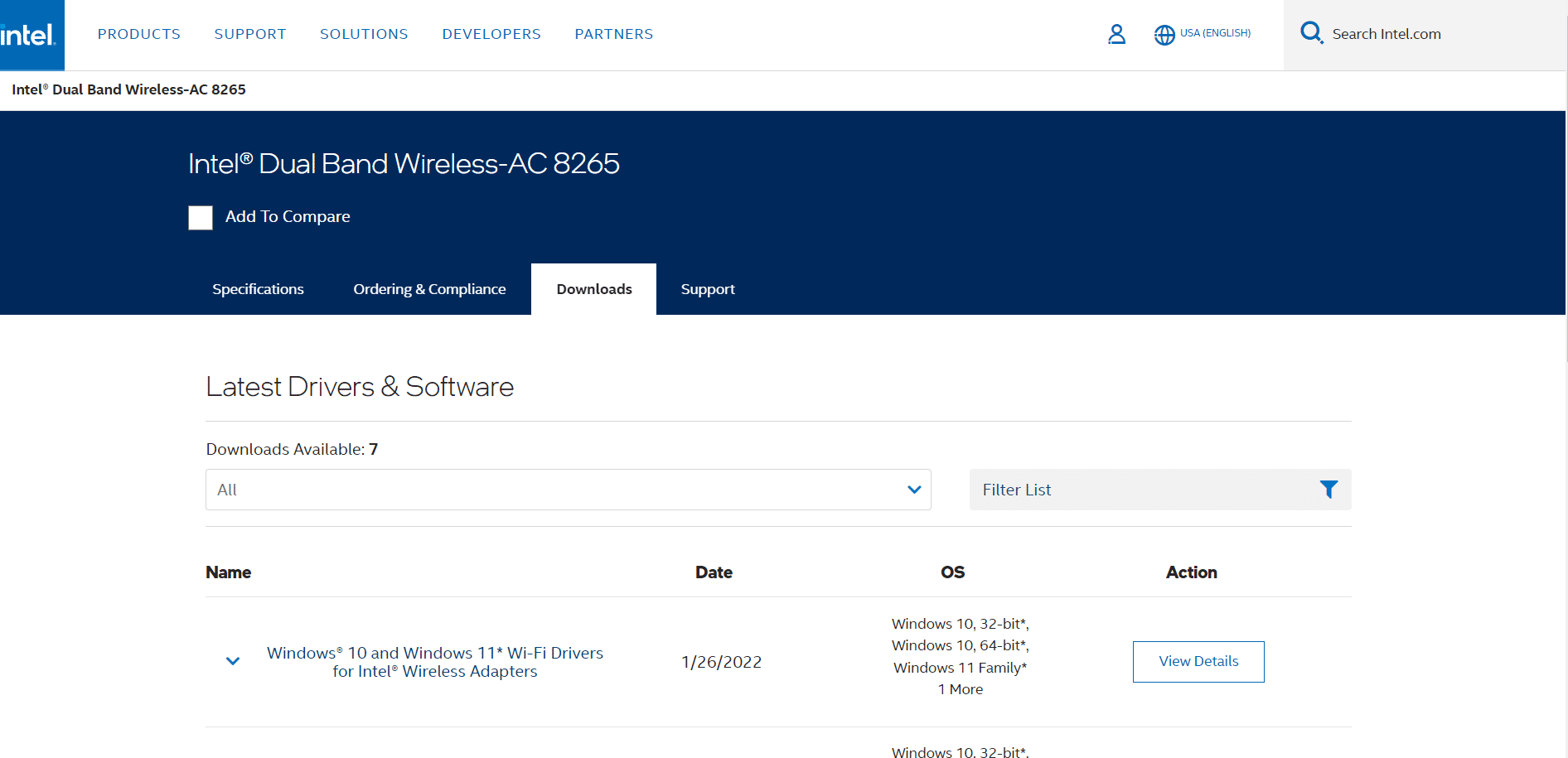
6. Găsește și descarcă driverele corespunzătoare versiunii tale de Windows.
7. Fă dublu clic pe fișierul descărcat și urmează instrucțiunile pentru instalare.
Metoda 10: Actualizează Windows
Un sistem de operare neactualizat poate provoca conflicte, inclusiv eroarea 0x00028002. Urmează pașii de mai jos pentru a actualiza Windows:
1. Apasă simultan tastele Windows + I pentru a deschide Setările.
2. Selectează „Update & Security” (Actualizare și securitate).
<img decoding=”async” class=”align